2017 OPEL CASCADA nastavení
[x] Cancel search: nastaveníPage 43 of 113
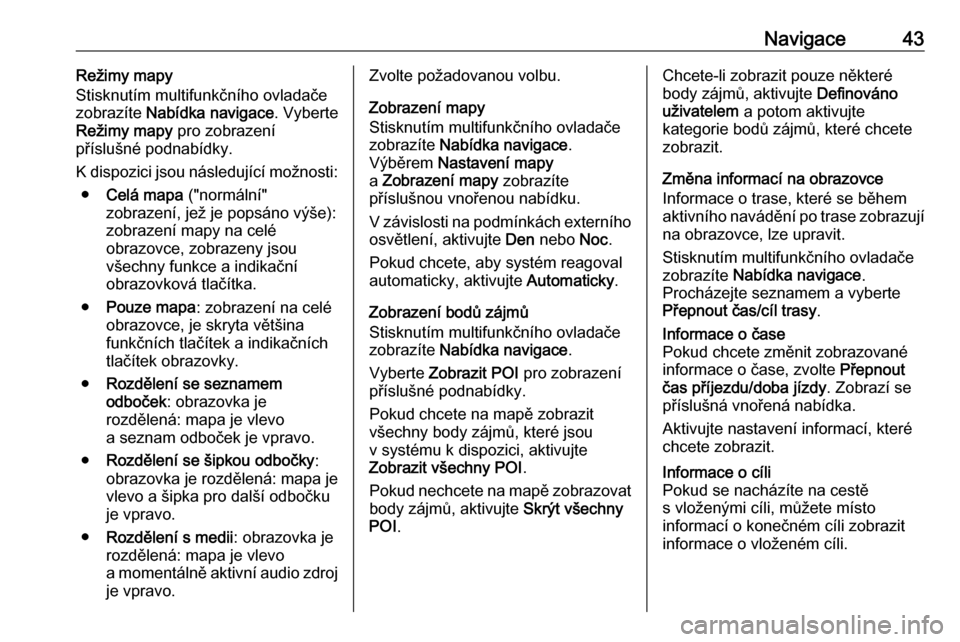
Navigace43Režimy mapy
Stisknutím multifunkčního ovladače
zobrazíte Nabídka navigace . Vyberte
Režimy mapy pro zobrazení
příslušné podnabídky.
K dispozici jsou následující možnosti: ● Celá mapa ("normální"
zobrazení, jež je popsáno výše):
zobrazení mapy na celé
obrazovce, zobrazeny jsou
všechny funkce a indikační
obrazovková tlačítka.
● Pouze mapa : zobrazení na celé
obrazovce, je skryta většina
funkčních tlačítek a indikačních
tlačítek obrazovky.
● Rozdělení se seznamem
odboček : obrazovka je
rozdělená: mapa je vlevo
a seznam odboček je vpravo.
● Rozdělení se šipkou odbočky :
obrazovka je rozdělená: mapa je
vlevo a šipka pro další odbočku
je vpravo.
● Rozdělení s medii : obrazovka je
rozdělená: mapa je vlevo
a momentálně aktivní audio zdroj je vpravo.Zvolte požadovanou volbu.
Zobrazení mapy
Stisknutím multifunkčního ovladače zobrazíte Nabídka navigace .
Výběrem Nastavení mapy
a Zobrazení mapy zobrazíte
příslušnou vnořenou nabídku.
V závislosti na podmínkách externího osvětlení, aktivujte Den nebo Noc.
Pokud chcete, aby systém reagoval
automaticky, aktivujte Automaticky.
Zobrazení bodů zájmů
Stisknutím multifunkčního ovladače
zobrazíte Nabídka navigace .
Vyberte Zobrazit POI pro zobrazení
příslušné podnabídky.
Pokud chcete na mapě zobrazit
všechny body zájmů, které jsou
v systému k dispozici, aktivujte
Zobrazit všechny POI .
Pokud nechcete na mapě zobrazovat
body zájmů, aktivujte Skrýt všechny
POI .Chcete-li zobrazit pouze některé
body zájmů, aktivujte Definováno
uživatelem a potom aktivujte
kategorie bodů zájmů, které chcete
zobrazit.
Změna informací na obrazovce
Informace o trase, které se během
aktivního navádění po trase zobrazují na obrazovce, lze upravit.
Stisknutím multifunkčního ovladače
zobrazíte Nabídka navigace .
Procházejte seznamem a vyberte
Přepnout čas/cíl trasy .Informace o čase
Pokud chcete změnit zobrazované
informace o čase, zvolte Přepnout
čas příjezdu/doba jízdy . Zobrazí se
příslušná vnořená nabídka.
Aktivujte nastavení informací, které
chcete zobrazit.Informace o cíli
Pokud se nacházíte na cestě
s vloženými cíli, můžete místo
informací o konečném cíli zobrazit
informace o vloženém cíli.
Page 44 of 113

44NavigaceChcete-li změnit nastavení, zvolte
Přepnout průjezdový bod/cíl trasy .
Zobrazí se seznam všech cílů na
trase s vloženými cíli, které jsou
momentálně aktivní.
Aktivujte nastavení informací, které
chcete zobrazit.
Informace o poloze
Aktuální poloha
Stisknutím multifunkčního ovladače
zobrazíte Nabídka navigace . Zvolte
Info o aktuální poloze .
Na pravé straně obrazovky se
zobrazuje aktuální poloha na mapě.
Na levé straně se zobrazují
souřadnice GPS pro aktuální polohu.
Poloha cíle
Je-li navádění po trase aktivní,
můžete zobrazit informace
o zadaném cíli.
Stisknutím multifunkčního ovladače zobrazíte Nabídka navigace . Zvolte
Info o poloze cíle .Na pravé straně obrazovky se
zobrazuje aktuální cíl. Na levé straně se zobrazuje adresa a souřadnice
GPS pro cíl.
Uložení polohy
Aktuální polohu nebo polohu cíle lze
uložit do adresáře.
Zvolte Uložit. Podrobný popis
ukládání adres do adresáře - 3 45.
Simulace trasy
Informační systém je vybaven
simulačním režimem, který je určen
k testování.
Pro spuštění režimu simulace
stiskněte CONFIG a potom vyberte
Nastavení Navigace .
Procházejte seznamem a vyberte
Simulace trasy , zobrazí se příslušná
podnabídka.
Výchozí poloha
Jelikož simulační režim nevychází při stanového signálu GPS z aktuální
polohy vozidla, výchozí poloha se
musí zadat manuálně.Použijte poslední známou polohu
Chcete-li jako výchozí bod nastavit
poslední polohu, kterou poskytl
systém GPS, zvolte Použít poslední
známou polohu .Použijte předchozí cíl
Chcete-li použít jako výchozí bod
jeden z posledních cílů, zvolte Použít
předchozí cíl . Zobrazí se seznam
předchozích cílů.
Zvolte požadovanou adresu.Použijte konkrétní polohu
Chcete-li použít určitou polohu jako
výchozí bod, zvolte Použít určité
místo .
Zadejte adresu. Podrobný popis, viz
3 45.
Spustí se simulační režim.
Zrušení režimu simulace
Pro opuštění režimu simulace
stiskněte CONFIG a potom vyberte
Nastavení Navigace .
Procházejte seznamem a vyberte
Simulace trasy , zobrazí se příslušná
podnabídka.
Zvolte Zrušit simulaci trasy .
Page 45 of 113

Navigace45Doplňková nabídka režimu simulace
Je-li navádění po trase aktivní
v režimu simulace, v Nabídka
navigace se zobrazí doplňková
nabídka.
Stisknutím multifunkčního ovladače zobrazíte Nabídka navigace .
Procházejte seznamem a vyberte
Simulace trasy , zobrazí se příslušná
podnabídka.
Pro zastavení simulovaného
navádění po trase zvolte Zastavit
simulaci . Navádění se zastaví a režim
navádění po trase zůstane aktivní.
Chcete-li zobrazit další simulované
odbočení na mapě, zvolte Příští
manévr .
Zadání cílového místa
Aplikace Cíl nabízí různé možnosti
nastavení cíle při navádění po trase.
Stisknutím tlačítka DEST (když
navádění po trase není aktivní)
zobrazíte nabídku Zadání cíle.
Manuální zadání cíle
Nabídka Zadání adresy
Stisknutím DEST zobrazte nabídku
Zadání cíle a potom stiskněte Zadání
adresy , zobrazí se maska pro zadání
adresy.Zvolte pole Zadání země. Zobrazí se
seznam. Zvolte požadovanou zemi.
Zvolte pole Zadání města/PSČ.
Zobrazí se klávesnice. Zadejte
požadovaný název města nebo PSČ
(viz dole).
Pokud chcete znovu zobrazit
klávesnici, zvolte pole Zadání ulice.
Zadejte požadovaný název ulice (viz
dole).
Potom můžete zadat číslo domu nebo
křižovatky.
Zvolte pole Zadání čísla domu nebo
Zadání křižovatky. Znovu se zobrazí
klávesnice. Zadejte požadované číslo
nebo název ulice (viz dole).
Page 51 of 113
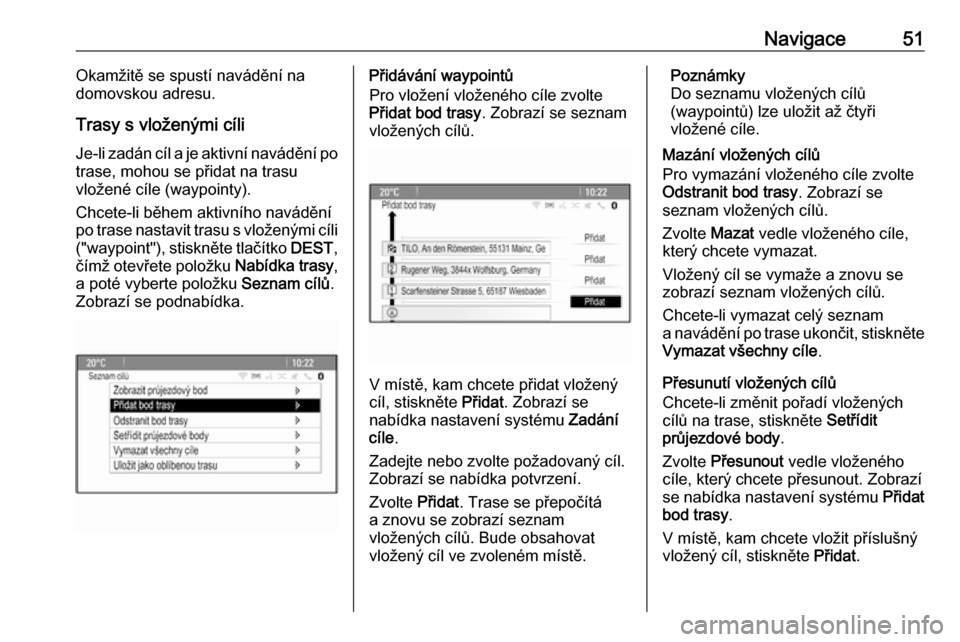
Navigace51Okamžitě se spustí navádění na
domovskou adresu.
Trasy s vloženými cíli Je-li zadán cíl a je aktivní navádění po
trase, mohou se přidat na trasu
vložené cíle (waypointy).
Chcete-li během aktivního navádění
po trase nastavit trasu s vloženými cíli ("waypoint"), stiskněte tlačítko DEST,
čímž otevřete položku Nabídka trasy,
a poté vyberte položku Seznam cílů.
Zobrazí se podnabídka.Přidávání waypointů
Pro vložení vloženého cíle zvolte
Přidat bod trasy . Zobrazí se seznam
vložených cílů.
V místě, kam chcete přidat vložený
cíl, stiskněte Přidat. Zobrazí se
nabídka nastavení systému Zadání
cíle .
Zadejte nebo zvolte požadovaný cíl.
Zobrazí se nabídka potvrzení.
Zvolte Přidat. Trase se přepočítá
a znovu se zobrazí seznam
vložených cílů. Bude obsahovat
vložený cíl ve zvoleném místě.
Poznámky
Do seznamu vložených cílů
(waypointů) lze uložit až čtyři
vložené cíle.
Mazání vložených cílů
Pro vymazání vloženého cíle zvolte Odstranit bod trasy . Zobrazí se
seznam vložených cílů.
Zvolte Mazat vedle vloženého cíle,
který chcete vymazat.
Vložený cíl se vymaže a znovu se
zobrazí seznam vložených cílů.
Chcete-li vymazat celý seznam
a navádění po trase ukončit, stiskněte
Vymazat všechny cíle .
Přesunutí vložených cílů
Chcete-li změnit pořadí vložených
cílů na trase, stiskněte Setřídit
průjezdové body .
Zvolte Přesunout vedle vloženého
cíle, který chcete přesunout. Zobrazí
se nabídka nastavení systému Přidat
bod trasy .
V místě, kam chcete vložit příslušný vložený cíl, stiskněte Přidat.
Page 52 of 113
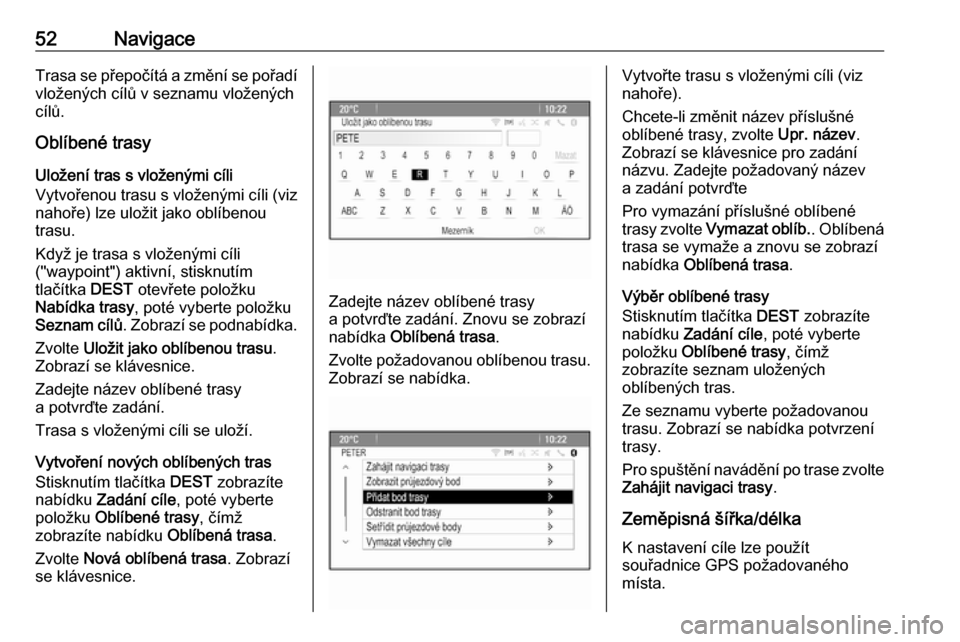
52NavigaceTrasa se přepočítá a změní se pořadí
vložených cílů v seznamu vložených
cílů.
Oblíbené trasy
Uložení tras s vloženými cíli
Vytvořenou trasu s vloženými cíli (viz
nahoře) lze uložit jako oblíbenou
trasu.
Když je trasa s vloženými cíli
("waypoint") aktivní, stisknutím
tlačítka DEST otevřete položku
Nabídka trasy , poté vyberte položku
Seznam cílů . Zobrazí se podnabídka.
Zvolte Uložit jako oblíbenou trasu .
Zobrazí se klávesnice.
Zadejte název oblíbené trasy
a potvrďte zadání.
Trasa s vloženými cíli se uloží.
Vytvoření nových oblíbených tras
Stisknutím tlačítka DEST zobrazíte
nabídku Zadání cíle , poté vyberte
položku Oblíbené trasy , čímž
zobrazíte nabídku Oblíbená trasa.
Zvolte Nová oblíbená trasa . Zobrazí
se klávesnice.
Zadejte název oblíbené trasy
a potvrďte zadání. Znovu se zobrazí
nabídka Oblíbená trasa .
Zvolte požadovanou oblíbenou trasu. Zobrazí se nabídka.
Vytvořte trasu s vloženými cíli (viz
nahoře).
Chcete-li změnit název příslušné
oblíbené trasy, zvolte Upr. název.
Zobrazí se klávesnice pro zadání
názvu. Zadejte požadovaný název
a zadání potvrďte
Pro vymazání příslušné oblíbené
trasy zvolte Vymazat oblíb. . Oblíbená
trasa se vymaže a znovu se zobrazí
nabídka Oblíbená trasa .
Výběr oblíbené trasy
Stisknutím tlačítka DEST zobrazíte
nabídku Zadání cíle , poté vyberte
položku Oblíbené trasy , čímž
zobrazíte seznam uložených
oblíbených tras.
Ze seznamu vyberte požadovanou
trasu. Zobrazí se nabídka potvrzení
trasy.
Pro spuštění navádění po trase zvolte
Zahájit navigaci trasy .
Zeměpisná šířka/délka
K nastavení cíle lze použít
souřadnice GPS požadovaného
místa.
Page 53 of 113
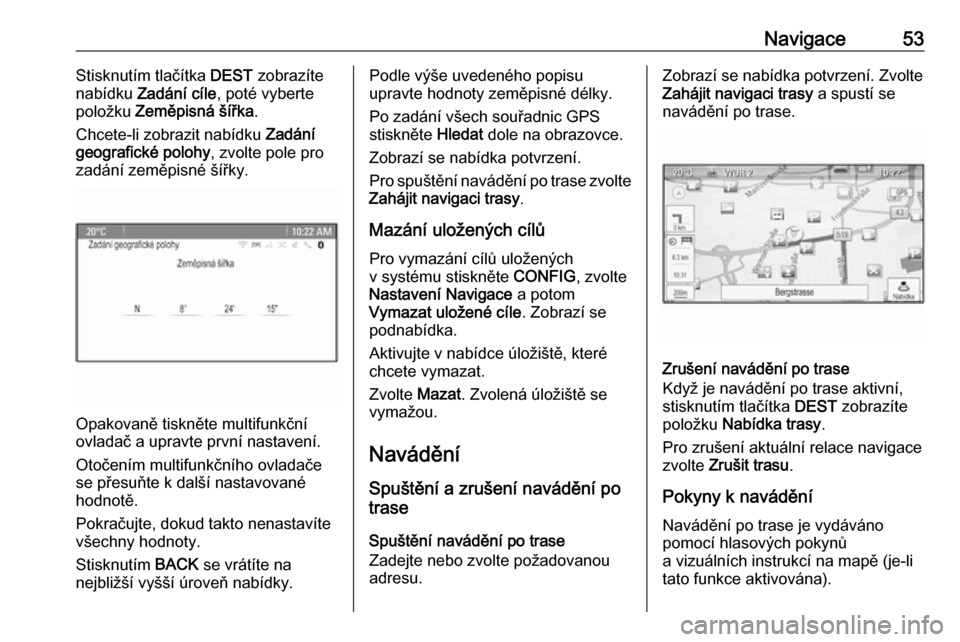
Navigace53Stisknutím tlačítka DEST zobrazíte
nabídku Zadání cíle , poté vyberte
položku Zeměpisná šířka .
Chcete-li zobrazit nabídku Zadání
geografické polohy , zvolte pole pro
zadání zeměpisné šířky.
Opakovaně tiskněte multifunkční
ovladač a upravte první nastavení.
Otočením multifunkčního ovladače
se přesuňte k další nastavované
hodnotě.
Pokračujte, dokud takto nenastavíte
všechny hodnoty.
Stisknutím BACK se vrátíte na
nejbližší vyšší úroveň nabídky.
Podle výše uvedeného popisu
upravte hodnoty zeměpisné délky.
Po zadání všech souřadnic GPS
stiskněte Hledat dole na obrazovce.
Zobrazí se nabídka potvrzení.
Pro spuštění navádění po trase zvolte
Zahájit navigaci trasy .
Mazání uložených cílů Pro vymazání cílů uložených
v systému stiskněte CONFIG, zvolte
Nastavení Navigace a potom
Vymazat uložené cíle . Zobrazí se
podnabídka.
Aktivujte v nabídce úložiště, které
chcete vymazat.
Zvolte Mazat. Zvolená úložiště se
vymažou.
Navádění
Spuštění a zrušení navádění po
trase
Spuštění navádění po trase
Zadejte nebo zvolte požadovanou
adresu.Zobrazí se nabídka potvrzení. Zvolte Zahájit navigaci trasy a spustí se
navádění po trase.
Zrušení navádění po trase
Když je navádění po trase aktivní,
stisknutím tlačítka DEST zobrazíte
položku Nabídka trasy .
Pro zrušení aktuální relace navigace
zvolte Zrušit trasu .
Pokyny k navádění
Navádění po trase je vydáváno
pomocí hlasových pokynů
a vizuálních instrukcí na mapě (je-li
tato funkce aktivována).
Page 54 of 113
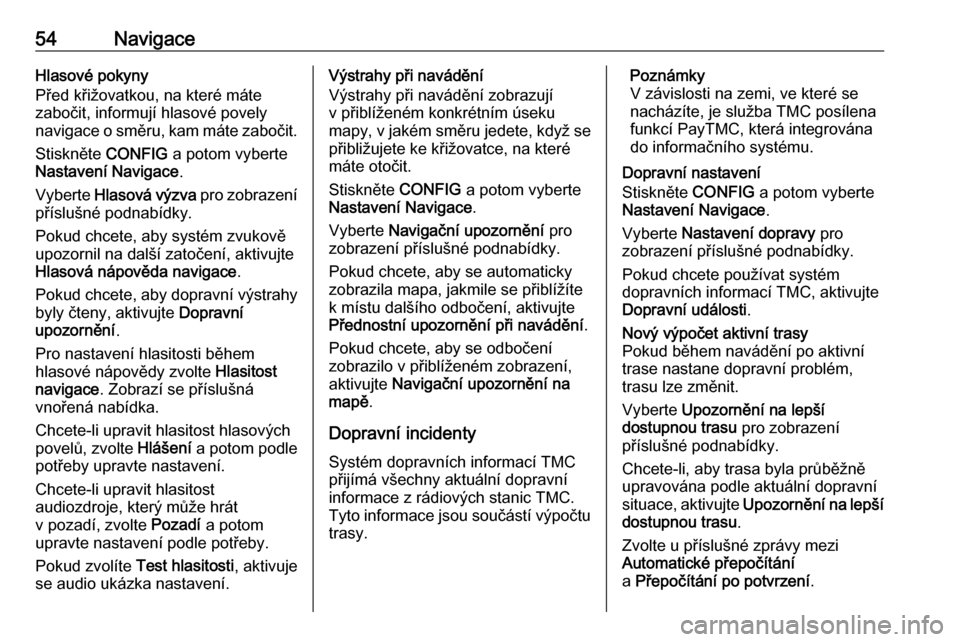
54NavigaceHlasové pokyny
Před křižovatkou, na které máte
zabočit, informují hlasové povely
navigace o směru, kam máte zabočit.
Stiskněte CONFIG a potom vyberte
Nastavení Navigace .
Vyberte Hlasová výzva pro zobrazení
příslušné podnabídky.
Pokud chcete, aby systém zvukově
upozornil na další zatočení, aktivujte
Hlasová nápověda navigace .
Pokud chcete, aby dopravní výstrahy
byly čteny, aktivujte Dopravní
upozornění .
Pro nastavení hlasitosti během
hlasové nápovědy zvolte Hlasitost
navigace . Zobrazí se příslušná
vnořená nabídka.
Chcete-li upravit hlasitost hlasových povelů, zvolte Hlášení a potom podle
potřeby upravte nastavení.
Chcete-li upravit hlasitost
audiozdroje, který může hrát
v pozadí, zvolte Pozadí a potom
upravte nastavení podle potřeby.
Pokud zvolíte Test hlasitosti, aktivuje
se audio ukázka nastavení.Výstrahy při navádění
Výstrahy při navádění zobrazují
v přiblíženém konkrétním úseku
mapy, v jakém směru jedete, když se přibližujete ke křižovatce, na které
máte otočit.
Stiskněte CONFIG a potom vyberte
Nastavení Navigace .
Vyberte Navigační upozornění pro
zobrazení příslušné podnabídky.
Pokud chcete, aby se automaticky
zobrazila mapa, jakmile se přiblížíte
k místu dalšího odbočení, aktivujte
Přednostní upozornění při navádění .
Pokud chcete, aby se odbočení
zobrazilo v přiblíženém zobrazení,
aktivujte Navigační upozornění na
mapě .
Dopravní incidenty Systém dopravních informací TMC
přijímá všechny aktuální dopravní
informace z rádiových stanic TMC.
Tyto informace jsou součástí výpočtu trasy.Poznámky
V závislosti na zemi, ve které se
nacházíte, je služba TMC posílena
funkcí PayTMC, která integrována
do informačního systému.
Dopravní nastavení
Stiskněte CONFIG a potom vyberte
Nastavení Navigace .
Vyberte Nastavení dopravy pro
zobrazení příslušné podnabídky.
Pokud chcete používat systém
dopravních informací TMC, aktivujte
Dopravní události .Nový výpočet aktivní trasy
Pokud během navádění po aktivní
trase nastane dopravní problém,
trasu lze změnit.
Vyberte Upozornění na lepší
dostupnou trasu pro zobrazení
příslušné podnabídky.
Chcete-li, aby trasa byla průběžně upravována podle aktuální dopravní
situace, aktivujte Upozornění na lepší
dostupnou trasu .
Zvolte u příslušné zprávy mezi
Automatické přepočítání
a Přepočítání po potvrzení .
Page 55 of 113
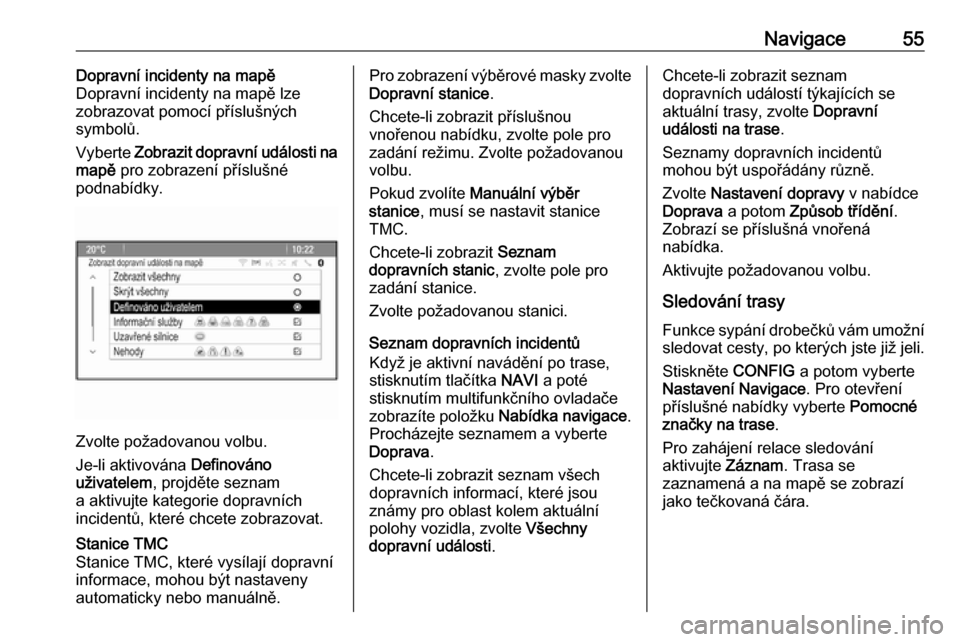
Navigace55Dopravní incidenty na mapě
Dopravní incidenty na mapě lze
zobrazovat pomocí příslušných
symbolů.
Vyberte Zobrazit dopravní události na
mapě pro zobrazení příslušné
podnabídky.
Zvolte požadovanou volbu.
Je-li aktivována Definováno
uživatelem , projděte seznam
a aktivujte kategorie dopravních
incidentů, které chcete zobrazovat.
Stanice TMC
Stanice TMC, které vysílají dopravní
informace, mohou být nastaveny
automaticky nebo manuálně.Pro zobrazení výběrové masky zvolte
Dopravní stanice .
Chcete-li zobrazit příslušnou
vnořenou nabídku, zvolte pole pro
zadání režimu. Zvolte požadovanou
volbu.
Pokud zvolíte Manuální výběr
stanice , musí se nastavit stanice
TMC.
Chcete-li zobrazit Seznam
dopravních stanic , zvolte pole pro
zadání stanice.
Zvolte požadovanou stanici.
Seznam dopravních incidentů
Když je aktivní navádění po trase, stisknutím tlačítka NAVI a poté
stisknutím multifunkčního ovladače
zobrazíte položku Nabídka navigace.
Procházejte seznamem a vyberte
Doprava .
Chcete-li zobrazit seznam všech
dopravních informací, které jsou
známy pro oblast kolem aktuální
polohy vozidla, zvolte Všechny
dopravní události .Chcete-li zobrazit seznam
dopravních událostí týkajících se
aktuální trasy, zvolte Dopravní
události na trase .
Seznamy dopravních incidentů
mohou být uspořádány různě.
Zvolte Nastavení dopravy v nabídce
Doprava a potom Způsob třídění .
Zobrazí se příslušná vnořená
nabídka.
Aktivujte požadovanou volbu.
Sledování trasy
Funkce sypání drobečků vám umožní
sledovat cesty, po kterých jste již jeli.
Stiskněte CONFIG a potom vyberte
Nastavení Navigace . Pro otevření
příslušné nabídky vyberte Pomocné
značky na trase .
Pro zahájení relace sledování
aktivujte Záznam. Trasa se
zaznamená a na mapě se zobrazí
jako tečkovaná čára.